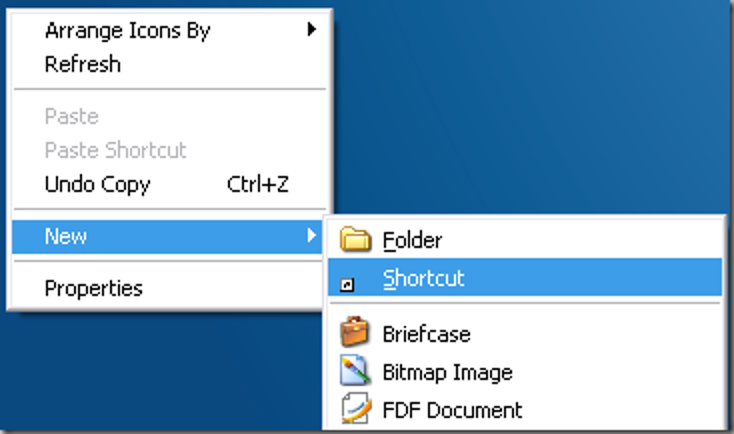
Czy zastanawiałeś się kiedyś, co znajduje się w Twoim schowku? Oczywiście, możesz otworzyć notatnik i spróbować go wkleić, ale w systemie Windows XP jest wbudowane proste narzędzie, którego możesz użyć do przeglądania zawartości schowka.
Dzisiaj pokażemy, jak utworzyć skrót do tego narzędzia, a nawet jak używać go w Viście, jeśli masz starą instalację XP.
Utwórz skrót do schowka w XP
Najpierw kliknij prawym przyciskiem myszy pusty obszar na pulpicie i wybierz Nowy skrót.
Następnie wpisz „%windir% System32clipbrd.exe” bez cudzysłowów i kliknij dalej.
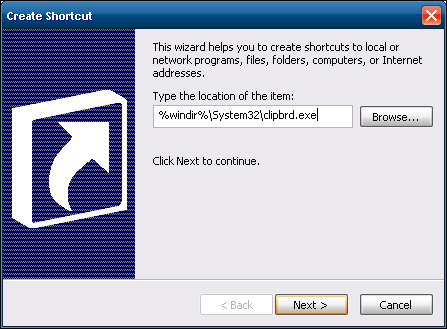
Następnie zostaniesz poproszony o nazwanie skrótu i kontynuowanie. Po zakończeniu w dowolnym momencie, gdy chcesz sprawdzić, co znajduje się w schowku, kliknij dwukrotnie skrót.
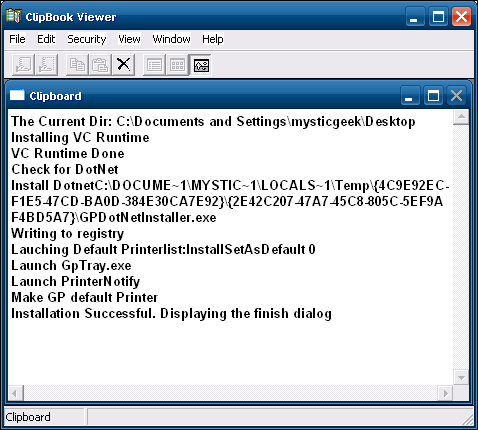
Włącz przeglądarkę Clip Book w Vista
Vista nie zawiera tego samego programu wykonywalnego, co w XP, więc aby włączyć tę funkcję w Vista, musimy skopiować plik clipbrd.exe z XP do katalogu C:WindowsSystem32 w Vista, jak pokazano poniżej.
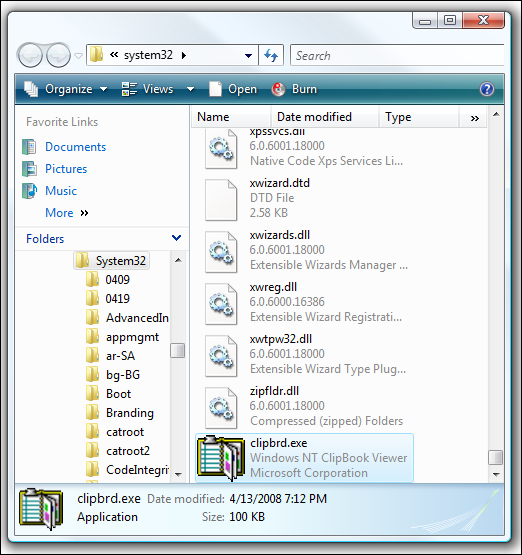
Teraz możemy iść dalej i stworzyć skrót do Schowka w Vista. Kroki są bardzo podobne do XP, najpierw utwórz nowy skrót na pulpicie.
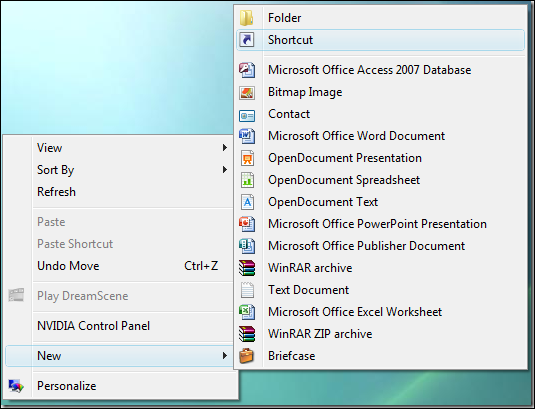
Następnie wprowadź ścieżkę do pliku clipbrd.exe, który znajduje się w C:WindowsSystem32clipbrd.exe i kliknij Dalej.
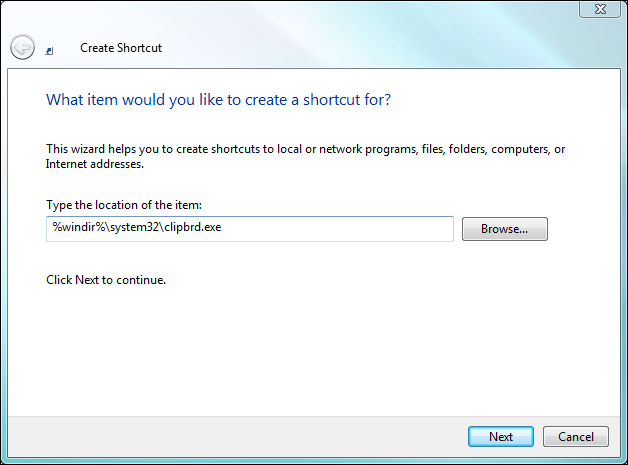
Utwórz nazwę skrótu, którą łatwo zapamiętasz, a następnie naciśnij przycisk Zakończ. Kliknij OK w pozostałych oknach, aby wrócić do pulpitu.
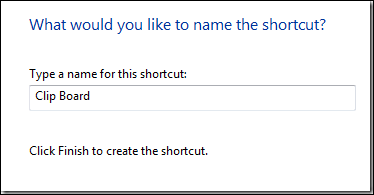
Biorąc pomysł na kolejny artykuł ze Schowka jako dodatkową wskazówkę, możemy zmienić ikonę na Schowek. Aby to zrobić, kliknij prawym przyciskiem myszy ikonę, przejdź do Właściwości i Zmień ikonę, a następnie przejdź do dołączonej ikony w systemie Windows.
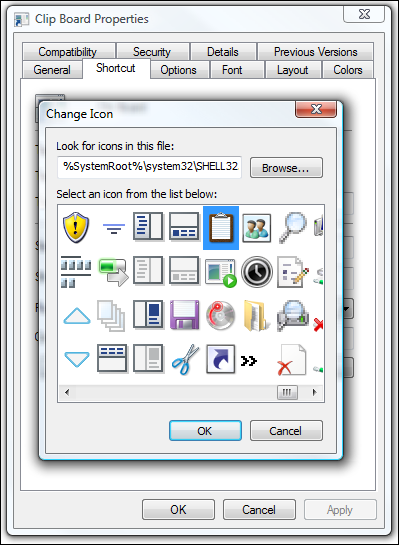
Teraz, gdy dwukrotnie klikniemy naszą ikonę, będziemy mieli dostęp do przeglądarki schowka.
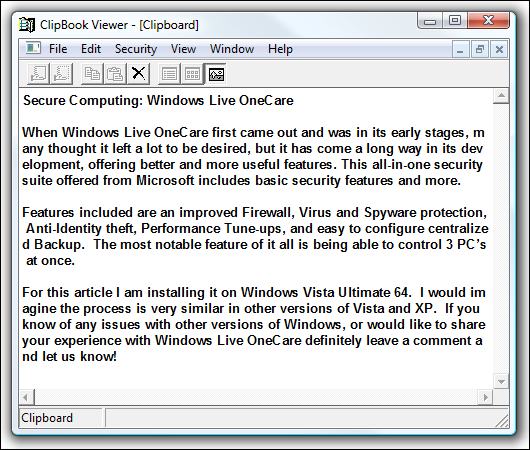
Jeśli nie masz działającego komputera XP, z którego można skopiować plik, możesz użyć dysku instalacyjnego XP.
Otwórz wiersz polecenia i przejdź do folderu I386 i wpisz następujące polecenie, aby wyodrębnić skompresowany plik z dysku CD, dostosowując ścieżkę w zależności od konfiguracji.
wyodrębnij D:i386clipbrd.ex_ c:filepathclipbrd.exe
Alternatywnie, jeśli korzystasz z doskonałego narzędzia 7-Zip, możesz po prostu przejść do lokalizacji pliku i kliknąć prawym przyciskiem myszy „Otwórz archiwum” w 7-Zip…
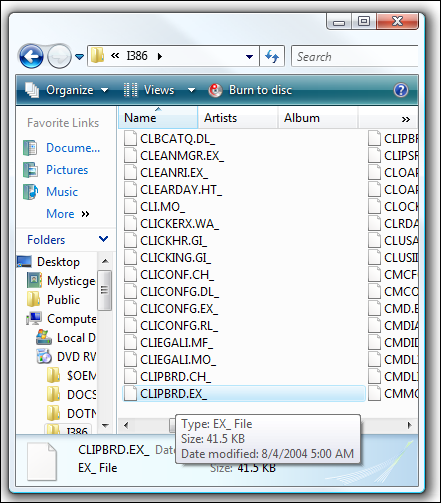
Następnie możesz przeciągnąć rzeczywisty plik z tego miejsca w dowolne miejsce.
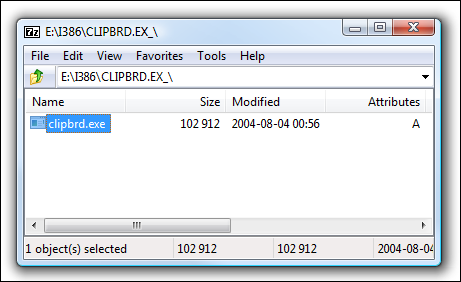
Aby uzyskać więcej dobroci schowka, możesz sprawdzić 10 najlepszych sztuczek ze schowkiem Lifehackera.